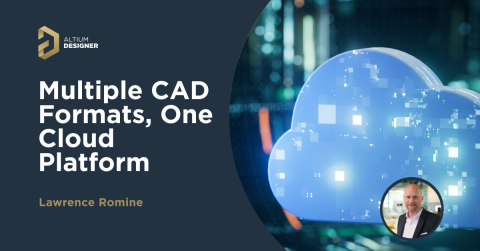Ce que vous pouvez suivre dans l'historique de votre projet Altium

Si l'on regarde en arrière à travers l'histoire de la science et de l'ingénierie, chacun met à jour ou modifie ses conceptions à mesure que la technologie progresse. Les projets d'ingénierie complexes nécessitent beaucoup de documentation pour s'assurer que tout le monde reste sur la bonne voie, et pour garantir qu'une conception puisse être rétablie à une version antérieure. En particulier, les projets électroniques peuvent devenir extrêmement complexes, et il n'est pas rare que les membres de l'équipe reviennent à une version antérieure du projet.
Lorsque vous travaillez sur un nouveau projet de conception de PCB et que vous avez besoin de suivre les révisions de votre projet, Altium 365™ crée l'environnement idéal pour la conception de PCB collaborative et le suivi des révisions. Une fois que vous avez téléchargé vos projets sur le cloud via la plateforme Altium 365, Altium 365 crée un dépôt Git pour votre projet. Cela vous permet de le rendre disponible pour les collaborateurs via Altium Designer®. Cela inclut un historique complet du projet, qui peut être facilement accessible par les collaborateurs travaillant sur un projet complexe.
Si vous n'avez jamais utilisé de système de contrôle de version formel pour la conception de PCB, bifurqué des projets en nouvelles versions, ou utilisé une plateforme cloud pour la conception de PCB, alors continuez à lire pour voir comment vous pouvez accéder à ces fonctionnalités dans Altium Designer. C'est une nouvelle façon de penser la collaboration en conception de PCB, mais cela permet finalement à votre équipe d'être plus productive et rend les projets complexes beaucoup plus faciles à suivre et à accéder.
Que trouve-t-on dans l'historique de votre projet Altium ?
Lorsque vous créez un nouveau projet dans Altium Designer et commencez à travailler sur votre agencement de PCB, vous devrez le partager via votre Espace de travail Altium 365 pour le rendre accessible aux collaborateurs. Lorsque vous commettez votre projet pour la première fois au contrôle de version et le rendez disponible via Altium 365, l'historique du projet sera lancé, et les mises à jour seront suivies au fur et à mesure qu'elles sont poussées sur le serveur. Assurez-vous de donner à vos collaborateurs les privilèges d'accès et d'édition appropriés s'ils ont besoin d'appliquer des mises à jour au projet.
La manière dont vous travaillez avec les historiques de projet dépend si vous consultez l'historique dans Altium Designer ou l'espace de travail Altium 365 via le navigateur web. Examinons les deux puisque différentes capacités peuvent être accédées dans chaque zone.
Historique du projet dans Altium 365
Si vous souhaitez consulter l'historique du projet dans votre espace de travail Altium 365, ouvrez un projet et cliquez sur l'onglet « Historique » sur le côté gauche de l'écran. La vue de l'historique du projet vous montrera les informations suivantes pour chaque mise à jour du projet :
- Heure et date d'application des mises à jour
- Quel collaborateur a poussé la mise à jour du projet dans votre espace de travail
- Quels documents du projet ont été mis à jour
- Quels réseaux et composants ont été mis à jour
- Où des mises à jour ont eu lieu dans le PCB (c'est-à-dire, couches spécifiques)
L'image ci-dessous montre un exemple d'historique de projet Altium pour l'un de mes projets récents. La mise à jour la plus récente apparaîtra en haut de la liste de l'historique, suivie par les mises à jour précédentes dans l'ordre chronologique

Dans ce projet, nous pouvons voir que le premier envoi a été appliqué le 28 août, suivi par une mise à jour du projet sur 2 réseaux à l'intérieur du fichier PcbDoc. Si nous ouvrons ce projet partagé dans Altium Designer, nous pouvons voir les commentaires en attente et appliquer des modifications si nécessaire. L'image ci-dessous montre une modification que j'ai faite à un polygone qui a créé un court-circuit non intentionnel. Cela a été signalé dans un commentaire, que j'ai résolu dans le Panneau des Commentaires.

Après modification, je peux renvoyer le projet vers mon espace de travail Altium 365, et les modifications que j'ai effectuées apparaîtront désormais dans la liste de l'historique du projet. Notez que la liste complète des modifications n'apparaîtra pas instantanément dans la liste ; Altium 365 examinera les fichiers du projet et sélectionnera les changements spécifiques qui ont été appliqués dans les fichiers du projet, ce qui prend quelques minutes à compléter. Après qu'Altium 365 ait trouvé ces différences, elles deviendront visibles dans la liste de l'historique du projet.

Vous remarquerez dans l'historique du projet mis à jour que j'ai laissé un commentaire qui mentionne les changements appliqués au projet. Toute personne ayant un accès en lecture ou en modification à ce projet pourra voir ces commentaires dans l'historique du projet. Depuis cette fenêtre, un collaborateur peut cloner l'une de ces révisions antérieures si nécessaire. En plaçant toutes ces données dans Altium 365, une équipe de conception aura un bien meilleur contrôle sur les données du projet. Elle peut facilement accéder aux versions antérieures du projet sans avoir à stocker des copies des données du projet sur des disques durs locaux.
Historique du Projet dans Altium Designer
L'accès et la visualisation de l'historique du projet peuvent suivre un processus légèrement différent au sein d'Altium Designer. Cependant, puisque vous avez ouvert le projet dans Altium Designer, vous pouvez extraire des fichiers de projet spécifiques pour comparaison si nécessaire.
Une fois que vous avez ouvert un projet partagé dans Altium Designer, vous pouvez voir l'historique du projet en cliquant avec le bouton droit dans le panneau Projets et en sélectionnant Afficher l'historique → Afficher l'historique local. Vous verrez une boîte de dialogue avec chaque version des fichiers du projet, mais vous ne verrez pas un détail granulaire de toutes les mises à jour poussées vers le dépôt Git de votre projet. Cependant, vous pouvez sélectionner chaque version et cliquer sur le bouton « Comparer ». Une fois chaque version de vos fichiers de projet chargée, vous pouvez les afficher côte à côte dans des fenêtres d'éditeur et approfondir des comparaisons spécifiques en utilisant le Panneau des Différences.
L'image ci-dessous montre une comparaison de ma version actuelle de PCB avec une version antérieure. Dans la version précédente (côté droit), nous pouvons voir le polygone court-circuité en vert, indiquant une violation de contrainte électrique. La version la plus récente (côté gauche) montre le placement corrigé du polygone sans erreur de conception.

Résumé
Pour résumer, différents aspects de l'historique du projet sont facilement accessibles dans Altium 365, et certaines choses sont plus faciles à voir dans Altium Designer :
- Altium 365 est idéal pour suivre et visualiser des révisions spécifiques d'un projet, y compris des modifications spécifiques apportées aux fichiers par des utilisateurs précis. Ces informations peuvent être consultées directement depuis l'onglet Historique d'un projet, et une version antérieure peut être clonée directement depuis cette zone si nécessaire.
- Altium Designer est plus adapté pour comparer directement les fichiers de conception de différentes versions d'un projet. Techniquement, vous pouvez réaliser les mêmes tâches via la plateforme web Altium 365, mais vous devriez télécharger manuellement les fichiers de chaque version, les ouvrir et les visualiser, puis les ajouter à nouveau à un projet après avoir apporté des modifications. Ouvrir les fichiers directement dans Altium Designer simplifie ces tâches.
Grâce à l'intégration entre Altium Designer et Altium 365, les concepteurs disposent de tout ce dont ils ont besoin pour suivre et partager les données de projet avec une seule plateforme. Nous n'avons fait qu'effleurer la surface de ce qu'il est possible de faire avec Altium Designer sur Altium 365. Vous pouvez consulter la page du produit pour une description plus approfondie des fonctionnalités ou l'un des Webinaires à la Demande.